
Chcete-li začít, budete potřebovat počítač se systémem Windows s DDR4, moderní verzí paměti RAM, která se nachází ve většině počítačů, a základní desku, která podporuje profily XMP nebo Extreme Memory, což je funkce, kterou lze najít na většině základních desek schopných přetaktování. Tato metoda není nejrychlejším nebo nejúčinnějším možným přetaktováním, ale je to bezpečné, jednoduché a dobrý způsob, jak si namočit nohy v někdy ohromujícím světě přetaktování. Výhody přetaktování budou záviset na tom, jak počítač používáte. Pokud jste videoeditor, přetaktování RAM vám úpravy videa moc neusnadní. Pokud ale hrajete mnoho moderních videoher, přetaktování může být smysluplným způsobem, jak zvýšit FPS. Udržujte svá očekávání pod kontrolou. Upozornění: Přetaktování nikdy není zárukou. Mnoho faktorů, často rozhodovaných drobnými nedokonalostmi ve výrobě součásti, může ovlivnit, kolik můžete přetaktovat nebo zda to vůbec zvládnete. Takže i když máte správnou základní desku a správnou RAM, váš kilometrový výkon se může lišit. Může to také vést ke ztrátě záruky, proto postupujte opatrně.
Shromážděte své informace
Existuje mnoho různých způsobů, jak zjistit, jakou základní desku a RAM máte v počítači nainstalovanou, ale freewarový nástroj CPU-Z je vynikající jednotné kontaktní místo. U CPU-Z můžete zkontrolovat, jaký procesor, grafickou kartu a RAM máte a jak rychle aktuálně běží jednotlivé komponenty. Stáhněte si instalační soubor, postupujte podle pokynů na obrazovce a otevřete aplikaci. V Základní deska záložka, další výraz pro základní desku, najdete výrobce a model vaší základní desky. Díky těmto informacím o základní desce zjistíte, zda vaše základní deska podporuje profily extrémní paměti. Jednoduše řečeno, jedná se o kolekce nastavení RAM, testované výrobcem vaší základní desky a vyladěné výrobci procesorů, které lze bezpečně a snadno přetaktovat na RAM. V závislosti na vašem CPU a základní desce bude tuto funkci obvykle používat XMP, ale příležitostně může mít jiný podobný název.
-
V Google (nebo jiném vyhledávači) vyhledejte základní desku a poté „XMP„abyste se ujistili, že to vaše deska podporuje. Často nejlepším zdrojem, pokud neexistují fóra potvrzující jeho existenci, je příručka pro vaši konkrétní tabuli, která je často dostupná online.
-
Dále přejděte k Paměť karta, další výraz pro RAM, v CPU-Z, abyste zjistili, jaký typ paměti máte. K přetaktování nepotřebujete určitý typ paměti, ale dnes je nejběžnější pamětí na trhu DDR4. V této příručce se zaměříme na přetaktování tohoto typu paměti.
Z důvodu variability podpory XMP neexistuje jediný způsob, jak povolit XMP na základních deskách. Když se ujistíte, že vaše základní deska podporuje XMP, doporučuje se zjistit, kde přesně je toto nastavení v uživatelském rozhraní vašeho systému BIOS, abyste jej nemuseli hledat sami.
Vstupte do BIOSu a povolte XMP
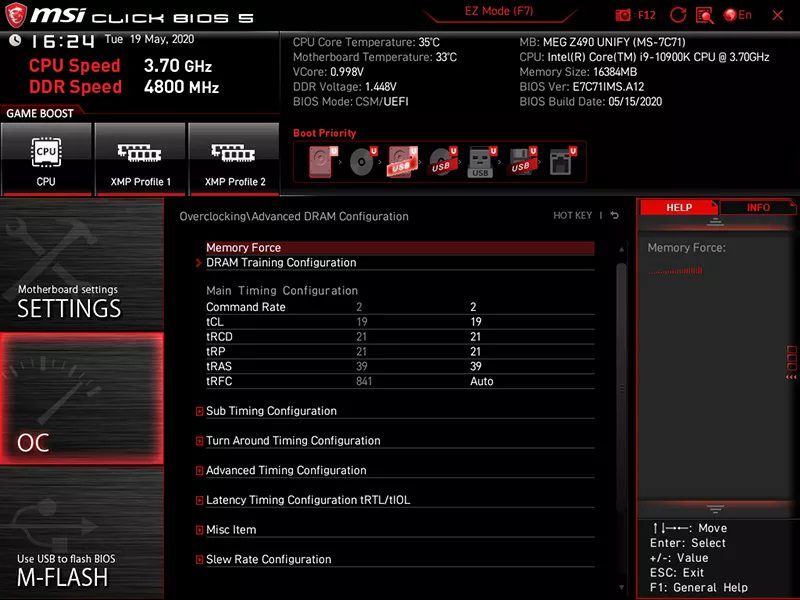
-
Po úspěšném načtení do systému BIOS přejděte do svého Možnost XMP a povolit to. Buď si jistý Uložit nastavení systému BIOS, aby se skutečně projevila. Pak, restartuj svůj počítač.
-
První restart po použití přetaktování bude často delší a neobvyklejší než obvykle. Vaše obrazovka může blikat, počítač může pípat nebo jinak vydat zvuk, což může trvat minutu nebo dvě.
-
Pokud se vám to nepodaří, váš BIOS se vrátí k předchozí stabilní konfiguraci, takže se nemusíte bát poškození počítače. Ve skutečnosti je přetaktování v moderní době neuvěřitelně bezpečným úsilím, protože výrobci základních desek a komponent zabudují do svých produktů ochranná opatření, která zajistí, že se hardware vypne dříve, než dojde k poškození. Ne každá paměť RAM bude podporovat XMP a ne každá verze XMP na každé základní desce bude fungovat s každou pamětí RAM, která podporuje XMP. Pokud nemůžete povolit XMP nebo nemůžete úspěšně spustit počítač s povoleným XMP, vše není ztraceno, ale pokud máte v úmyslu přetaktování, budete muset sami upravit individuální nastavení RAM.
Zátěžový test vašeho přetaktování
Se zapnutým XMP byla vaše RAM přetaktována, gratulujeme! Dosažení přetaktování je však pouze prvním krokem v procesu. Po přetaktování je třeba zatěžovat váš systém, abyste se ujistili, že je jeho přetaktování stabilní. Zátěžový test paměti RAM, odlišný od srovnávacího testu, zahrnuje stažení a spuštění aplikace k naplnění paměti RAM až na kapacitu dat. Poté jej necháte běžet při sledování počítače, abyste se ujistili, že nedochází k žádným haváriím nebo velkým problémům.
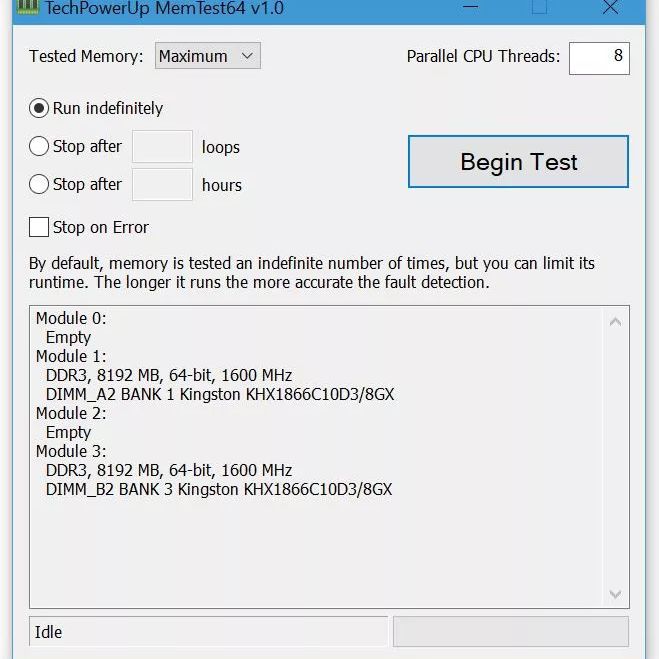
I když to může znít jako věda, není to tak. Různé programy zdůrazní vaše komponenty odlišně a vždy existuje šance, že může dojít k havárii, pokud zátěžové testy provedete o něco déle. U pokročilejších přetaktování paměti RAM jsou zátěžové testy před spuštěním namísto aplikací spuštěných v systému Windows mnohem lepší, pokud jde o důkladné propracování systému. Overlocky XMP jsou však záměrné relativně skromné a velmi bezpečné. Po zapojení XMP je spuštění zátěžového testu v systému Windows jednoduchým způsobem, jak zjistit, zda při přetaktování nenastaly nějaké závažné problémy. MemTest64 je vynikající freewarová aplikace, která zátěžově testuje paměť RAM v systému Windows. S ním si vyberete, kolik paměti chcete testovat na jak dlouho, kolik vláken CPU chcete použít a další.
Stažení a běh Aplikace. Při prvním otevření MemTest64 můžete obdržet zprávu Stránkovací soubor Windows může být příliš malý. Pokud tak učiníte, zvažte zvětšení stránkovacího souboru. Soubor stránky Windows je jiný název pro virtuální paměť. Virtuální paměť je místo na úložném zařízení, například SSD, které systém Windows používá jako pomalejší náhradní paměť RAM, když je paměť RAM vašeho systému plná. Dobrý zátěžový test otestuje veškerou vaši paměť RAM, proto se ujistěte, že stránkovací soubor má minimálně 4 GB, což umožní systému Windows pokračovat v běhu během testování. Ve výchozím nastavení MemTest64 otestuje celou vaši paměť a použije maximální dostupné množství podprocesů CPU, které otestují váš systém tak důkladně, jak je program schopen. Neexistuje tvrdé a rychlé pravidlo, jak dlouho potřebujete zátěžový test. Dobrým pravidlem je testovat jeden den nebo noc, zastavit se na chybách, takže v době, kdy se probudíte nebo se vrátíte domů, pokud zátěžový test stále běží, víte, že jste nenarazili na žádné problémy.
-
Ukončete všechny otevřené aplikace, ukončete všechny programy spuštěné na pozadí a zavažte se, že po dobu testu nebudete počítač používat.
-
Při otevřeném MemTest64 zkontrolujte Běh na neurčito a Zastavit při chybě. Poté klikněte Začít test.
-
Pečlivé sledování zátěžového testu se nevyžaduje, protože pokud dojde k menšímu problému, aplikace přestane testovat a pokud dojde k závažnému problému, jako je modrá obrazovka smrti (nebo BSOD), počítač se restartuje a vrátíte se na prázdnou plochu.
-
Pokud zátěžový test proběhne bez problému celou dobu, pravděpodobně to znamená, že přetaktování je dostatečně stabilní, aby vám nezpůsobilo žádné problémy.
Je jen „pravděpodobné“, že přetaktování je stabilní, protože zátěžové testy lze spouštět neomezeně dlouho a někteří lidé budou požadovat, aby běhali dny nebo týdny bez chyby, aby prokázali stabilitu. Ve většině situací, pokud projdete celodenním zátěžovým testem v Memtest64, je vaše přetaktování stabilní.
Co je třeba vědět o RAM
Paměť s náhodným přístupem neboli RAM je klíčovou součástí jakéhokoli počítače. Pokud myslíte na úložiště (například pevný disk), jako je dlouhodobá paměť vašeho počítače, pak RAM je krátkodobá paměť vašeho počítače, kde jsou uloženy všechny informace o tom, co v počítači aktuálně děláte. Stejně jako pevné disky má i RAM různé velikosti a stejně jako CPU nebo GPU má i RAM různé rychlosti a pro udržení těchto rychlostí vyžaduje různé množství energie. Stejně jako CPU nebo GPU lze RAM přetaktovat, což znamená, že si můžete zvolit, že budete RAM spouštět na vyšších frekvencích, abyste dosáhli vyššího výkonu, nebo podtaktujete na nižších frekvencích, abyste snížili spotřebu energie.